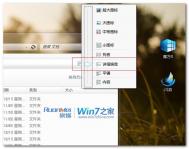方法一、资源管理器文件夹
我们只需要如下设置就可以查看文件是否共享。
将文件夹以详细信息视图显示,然后在文件夹的标题行中点击右键,选择其他;


在选择详细信息列表中找到并选择共享状态和已共享两项,并确认


这时,我们就可以在详细信息视图中看到当前文件夹中,有哪些文件夹已经共享,哪些文件夹没有共享;

已共享:表示该文件夹已经通过Windows 的文件共享功能共享到网络中,其他设备商可以看到该文件夹。
专用:表示该文件夹只能以当前用户的身份才可以访问,其他用户必须输入当前的用户帐户,否则无法访问该共享文件夹。
方法二、命令提示符
上面的方式只能查看一个文件夹中的子文件夹是否已经被共享,但如果要查看当前系统中所有的共享文件夹怎么办?首先,使用一个简单的命令,就可以在命令提示符中快速查看:
Net share
运行之后效果如下:

因为图老师小编的电脑没有设置共享文件,所以大家看不到有哪些资源是共享的。
三、使用魔方或者Win7优化大师里面的共享管理
这个共享管理的功能在魔方或者Win7优化大师里面都有,网络设置 -》 网络共享设置,不仅能显示当前共享的文件夹和其他隐藏的系统设置,还能进行限制,当然我们建议把默认的共享给禁掉。

四、共享文件夹
如果觉得命令行方式不够强大,还可以使用Windows7中的共享文件夹管理控制台,以图形化的方式管理和查看所有已经共享的文件夹。打开该管理控制台的方式很简单,可以在计算机右键菜单中选择管理,打开计算机管理:或者直接在开始菜单中运行fsmgmt.msc,也可以直接打开单独的共享文件夹管理窗口。在其中的共享面板中,我们不仅可以看到已共享的所有文件夹,还可以看到当前有多少用户已经连接到这个文件夹,非常的直观:
(本文来源于图老师网站,更多请访问http://m.tulaoshi.com/diannaorumen/)
不仅如此,这个管理控制台中还支持直接新建一个共享文件夹,或者关闭某个共享。